Meldingen verzenden
Op deze pagina ziet u hoe u meldingen over nieuwe vergadermappen of bijgewerkte inhoud kunt verzenden. Meldingen kunnen worden verzonden via e-mail, pushmeldingen en Diligent Messenger, afhankelijk van de site- en gebruikersinstellingen.
-
Selecteer in de vergadermapeditor het tabblad Vergadermap controleren.
-
Selecteer Gebruikers op de hoogte stellen.
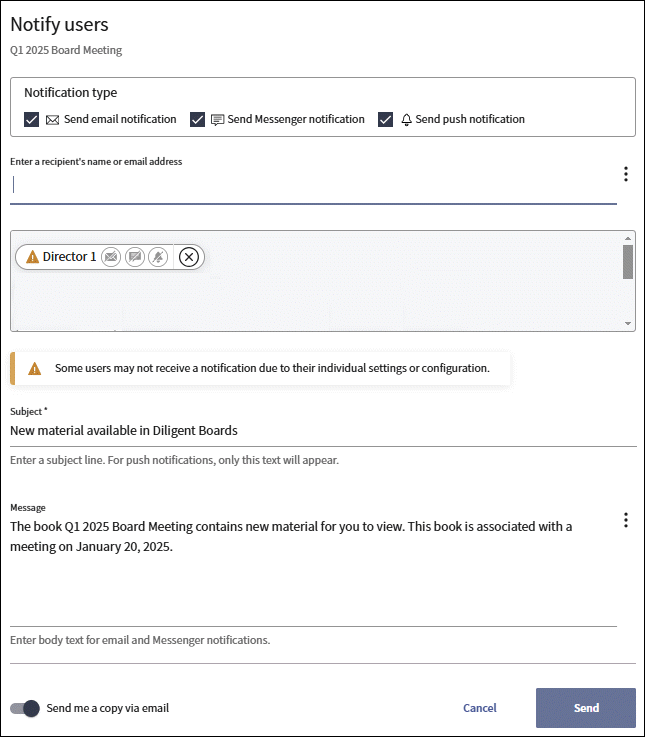
Opmerking
Voor beheerders moet een geldig e-mailadres zijn geregistreerd om meldingen te kunnen verzenden. Ga naar Uw Boards-contactgegevens bijwerken voor instructies over het toevoegen van een e-mailadres.
-
Gebruik het gedeelte Meldingstype om de volgende typen meldingen in of uit te schakelen:
-
E-mail: beschikbaar wanneer de gebruiker een geregistreerd e-mailadres heeft.
-
Diligent Messenger: beschikbaar als Diligent Messenger is ingeschakeld voor uw site.
-
Pushmelding: beschikbaar als pushmeldingen zijn ingeschakeld voor uw site en de deelnemer deze heeft goedgekeurd.
-
-
In de lijst met ontvangers worden de namen vooraf ingevuld van alle gebruikers die toegang hebben tot de vergadermap. De kleur van de pictogrammen naast de naam van elke ontvanger geeft aan of ze dat meldingstype al dan niet kunnen ontvangen:
-
Een blauw pictogram betekent dat het meldingstype beschikbaar is.
-
Een grijs pictogram betekent dat de beheerder dat meldingstype niet heeft ingeschakeld.
-
Een wit pictogram betekent dat het meldingstype niet beschikbaar is.
Opmerking
Als een gebruiker geen van de meldingstypen kan ontvangen, verschijnt er een rode omtrek rond diens naam.
-
-
Als u wilt zoeken naar ontvangers die u aan de lijst wilt toevoegen, typt u hun naam of e-mailadres in het bovenste veld. Er wordt een lijst met suggesties weergegeven. Selecteer een suggestie voor een naam om die gebruiker aan de lijst toe te voegen.
-
Als u meer opties voor het toevoegen en verwijderen van ontvangers wilt bekijken, selecteert u het pictogram Meer opties
 naast het veld Voer de naam of het e-mailadres van een ontvanger in.
naast het veld Voer de naam of het e-mailadres van een ontvanger in.-
Om alle gebruikers van een bepaalde rol toe te voegen, selecteert u Alle beheerders toevoegen of Alle bestuurders toevoegen. Alle gebruikers met die rol, die toegang hebben tot de vergadermap, worden als ontvanger toegevoegd.
-
Als u alle ontvangers uit de lijst wilt verwijderen, selecteert u Ontvangers wissen.
-
-
Als u een ontvanger wilt verwijderen, selecteert u de x naast de naam.
-
Typ de gewenste onderwerpregel in het veld Onderwerp. Als er voor uw site een standaardonderwerpregel is geconfigureerd, wordt die tekst hier weergegeven. U kunt deze tekst desgewenst bewerken.
Opmerking
Voor pushmeldingen is de tekst uit het veld Onderwerp de enige tekst die de ontvangers te zien krijgen.
-
Typ de tekst van uw bericht in het veld Bericht. Als er voor uw site een standaardbericht is geconfigureerd, wordt die tekst hier weergegeven. U kunt deze tekst desgewenst bewerken.
Opmerking
Neem contact op met uw Customer Success Manager om standaardtekst voor meldingen te configureren.
-
Er is ook een koppeling naar de vergadermap beschikbaar in het veld Bericht. Als deelnemers de koppeling selecteren, worden ze naar de eerste pagina van de vergadermap geleid. Raadpleeg Deelbare koppelingen maken naar pagina's van vergadermappen en documenten voor meer informatie.
-
Selecteer Verzenden om de melding naar de geselecteerde gebruikers te verzenden.